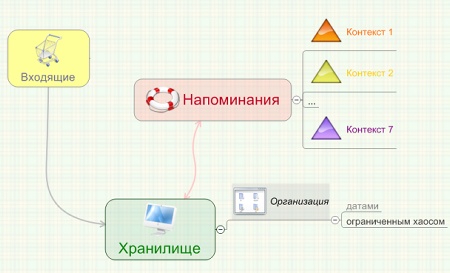お知らせします。Inboxフォルダー用に3つのフォルダーを作成します。
•アクション。そして、私たちには受信トレイに手紙を残す権利がありません。 次の3つの方法のいずれかでアーカイブに送信します。
•保留中。
•プロジェクト。
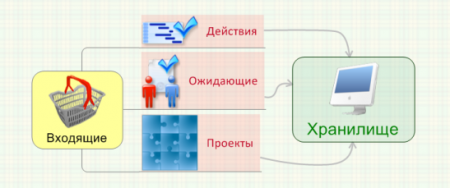
GTD手法を使用したファイル管理へのアプローチを人々が提案している記事を読むと、さまざまな中間フォルダーの作成も提案していることがわかります。
このオプションをお勧めします:
1.どこかにInboxを作成します(スクリーンショットではなく「[] cache」と呼びます) 。 ここにすべての着信ファイルをドロップします。システムドライブからフォルダを移動したいですか? (スマートになります) 。 これはハイコサイトのヒントにすぎません 。
2. ストレージシステムを、明確でシンプルなフォルダーツリーの形式で作成します。 Vistaが各ユーザープロファイルに提供するものは、驚くべきことに根拠として正気です(ロシア語への私の翻訳=) :
1)連絡先;
2) デスクトップ (現時点で最も重要なものがあるか、まったくないことに注意してください) 。
3)文書;
4) ダウンロード済み (受信トレイに使用できるのと同じフォルダー) ;
5)お気に入り;
6)リンク;
7)音楽;
8)画像;
9)ゲームから保存。
10)ビデオ。
3. サブフォルダーを作成するには、 D:/Category/YYYY.MM.DD-ommentsof I-smartを使用します。 しかし、私に近いのは「 制限されたカオスの方法 」です。すべてをヒープに投げます。 このヒープにいくつかのファイルが割り当てられるとすぐに、それらのフォルダーを作成します。 さらに、この基準のみに適合します。 一般的に、この方法はここで説明されていますが 、アルハンゲリスクではいつものように読むことは不可能です。ところで、VistaはOffice 2007のファイルと画像にテキストラベル(タグ)を使用することを学びました。
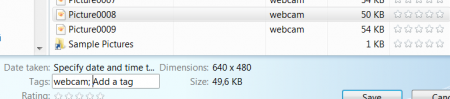 タグはtag2findプログラム(http://www.tag2find.com/)を使用してよりグローバルに使用できます。 これは、執筆時点ではまだ技術プレビュー(0.10.2.5)です。 そして彼らは次世代を約束します。
タグはtag2findプログラム(http://www.tag2find.com/)を使用してよりグローバルに使用できます。 これは、執筆時点ではまだ技術プレビュー(0.10.2.5)です。 そして彼らは次世代を約束します。
タグについてのMacユーザー向けの記事lifehacker.com/software/tags/metadata-as-a-filing-system-169971.php
4. デスクトップには 、 思い出に 残るラベルを分類する機会がほとんどありません (ただし、 www.habrahabr.ru/blog/arbeit/12785.htmlを除く)ので、きれいにします。
代わりに何ですか? Winユーザーには2つの提案があります。
Total CommanderのOld School パネル (私のようなアマチュア向け)またはObjectDock Plusプログラムのタブが付いたDock (Explorerに慣れている人向け)を使用します。 もちろん、すべてが支払われていることを申し訳ありません。
Total: 「 Nested bar creator 」を使用して、7つのパネルの基礎を作成します。 次に、ペンで設定を修正し、最初のパネルを接続して自動ロードします。 アイコンを編集します(マルチカラーのパパがいます 。 記事の冒頭を参照) 。 または、こちらからzipをダウンロードしてください 。
美しさのために、アイコンのサイズを32以上に増やすことができます。
私のパネルは次のとおりです。
ご覧のとおり、指示は主に文字の形式であるため、「 保留中 」はありません。1)実際のコレクター-すべてを分離するのは難しい 。
2)Totalから-必要なものはすべて2つのTCパネルにありました 。
3)アクション。
4)プロジェクト。
5)必要な情報。
6)読み取り、書き込み、作成。
7)プログラム-平均的な頻度で使用します 。
ObjectDocの場合:タブの名前を変更するだけです。 そして、設定で色を選択します。 TodoListなどのドックレットをパネルに追加できます。

まあ何? ファイルを取得し、受信トレイのどこかに横たわっています。 必要になったらすぐに受信トレイで見つけて、適切なストレージフォルダーまたはサブフォルダー(存在する場合)に移動しました。 次に、ショートカットをパネル上のパネルにドラッグします。 働く。 もう必要ありません。パネルから削除しています。 そして、ファイルはストレージに残りました。